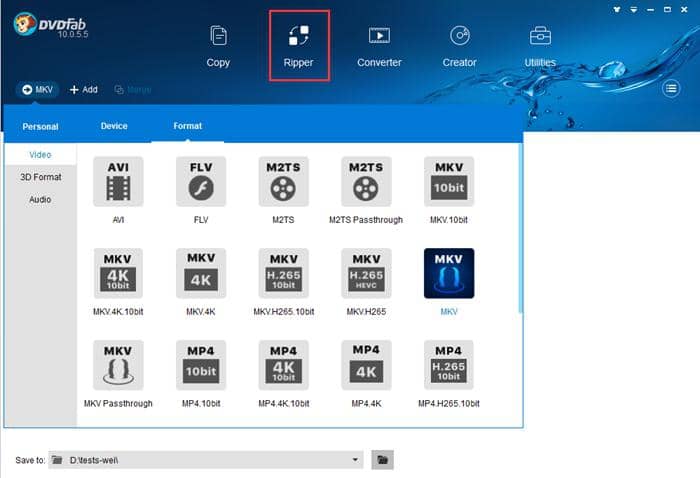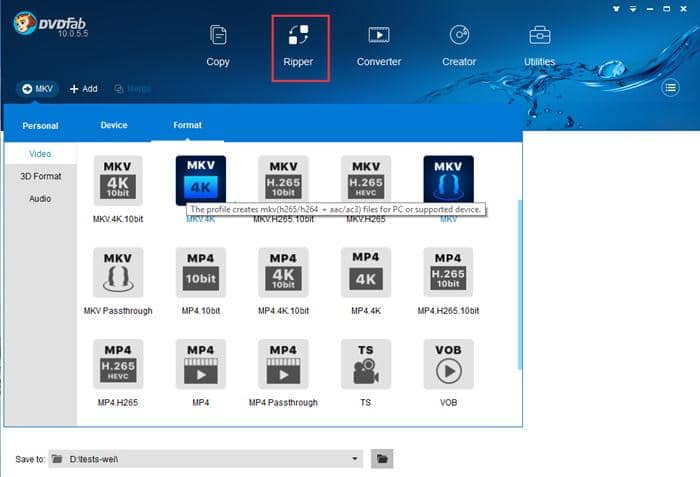如何免費將DVD轉MP3
摘要: 如果您熱衷於DVD電影中的某首歌曲並希望將其轉檔為MP3格式,您可以使用桌面或線上的DVD轉MP3抓取器或轉檔器來完成。讓我們在本文中瞭解各個程式,以便將DVD音訊轉檔為MP3,並選擇您喜歡的程式。
注意:請確保您的個人電腦(Windows/Mac)擁有DVD光碟機,或隨身攜帶一個外置USB DVD光碟機,以便您可以插入DVD。
如何使用頂級桌面DVD音訊轉檔器將DVD轉檔為MP3?
DVDFab DVD Ripper(支援所有加密的DVD光碟)
DVDFab DVD Ripper是一個多功能程式,可以將任何加密的DVD光碟轉檔為超過1000種無損品質的視訊和音訊格式,如MP4、MKV、AVI、MP3、WAV、OGG等。它還允許您將DVD轉檔為蘋果、iPad、Android等設備。 使用此轉檔器,您可以輕鬆從DVD收藏中提取音訊並在任何設備上享受。
主要特點:
- 持續更新以支援最新發行的受保護DVD
- 將DVD光碟、ISO映像檔或檔夾轉檔為音訊和Hi-Fi音訊格式
- 提供各種高級設定,以便自定輸出音訊檔
- 50倍更快的DVD音訊轉檔速度,支援GPU加速
- 支援批量DVD轉音訊轉檔。
如何使用DVDFab DVD Ripper將DVD轉檔為MP3?
步驟1:在Windows或Mac電腦上下載並安裝DVDFab DVD Ripper。啟動軟體,並在頂部選擇“轉檔器”模組。然後使用“+”圖示插入DVD光碟,或載入ISO檔或檔夾。
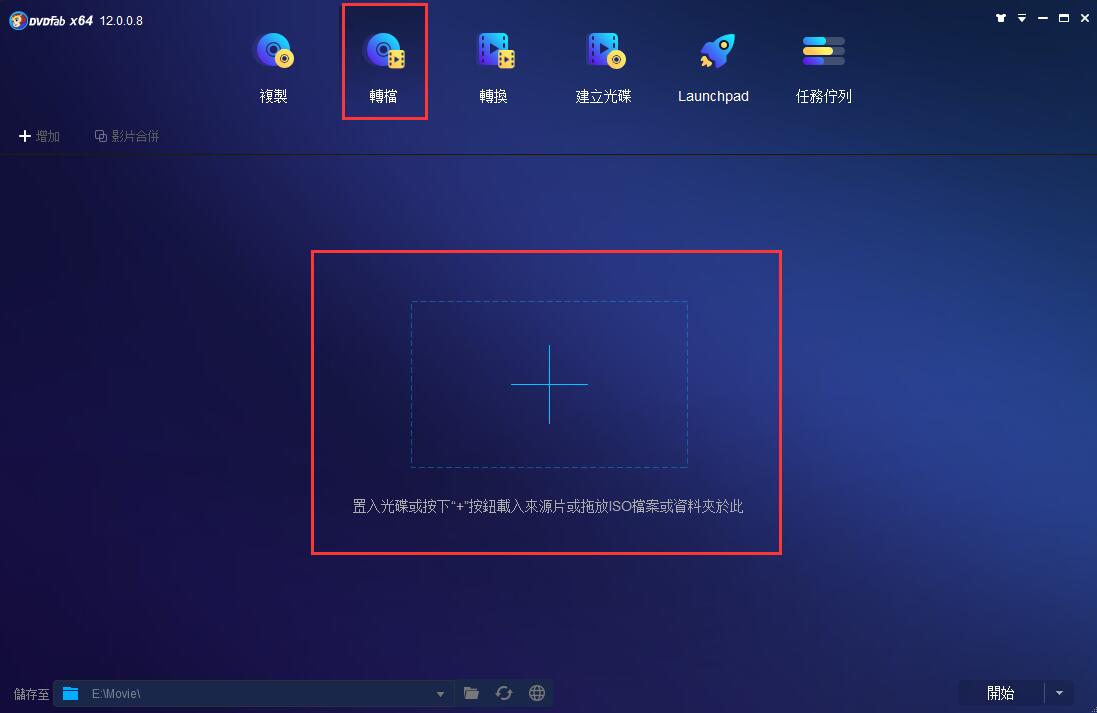
步驟二:點擊“選擇其他設置”以進入視訊和音訊設置庫。在這裡,您可以選擇“音訊”,然後選擇“MP3”格式。您也可以選擇“Hi-Fi音訊”格式以享受高保真音訊。
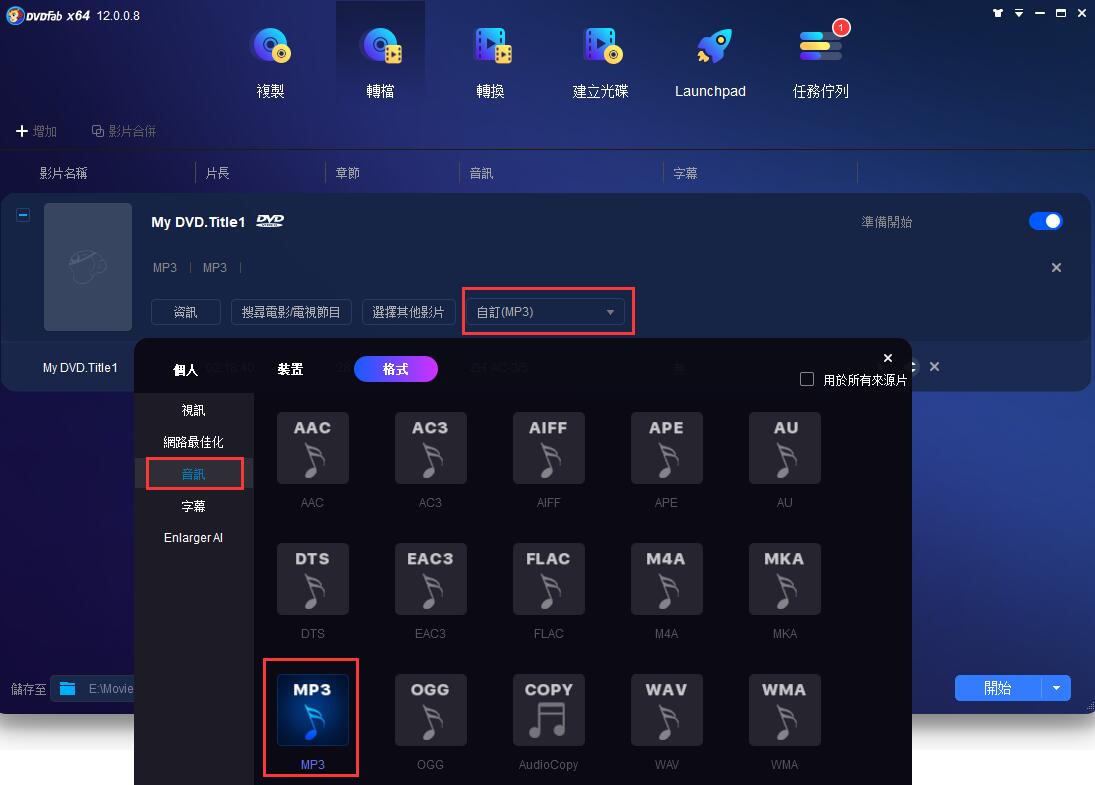
步驟三:然後回到主介面,您可以按照個人喜好自定義輸出音訊檔案。例如,點擊「高級設定」,您可以設定音訊參數,包括編解碼器、取樣率、聲道、位元率和音量。您還可以更改輸出名稱、選擇章節、音軌和字幕。

提示:在將DVD轉檔為MP4或其他視訊格式時,可以使用「視訊編輯」選項。您可以向視訊中添加文字或圖像,調整視訊屬性、播放速度、裁剪或修整。因此,如果您只想提取DVD的部分音訊,可以先選擇一種視訊格式,轉到視訊編輯介面,然後根據需要裁剪視訊。完成後,選擇「MP3」作為輸出格式,以提取所需的DVD音訊片段。
步驟四:根據需求設定輸出位置「儲存至」。最後,點擊「開始」按鈕進行DVD轉檔為MP3。
AnyMP4 DVD Ripper
AnyMP4 DVD Ripper是一個綜合工具,可以快速將DVD轉檔為超過500種數位格式。值得一提的是,它能夠高效地將DVD轉檔為MP3以進行便攜式聆聽。此外,它還提供了媒體內容的自定義選項。
如何使用AnyMP4 DVD Ripper將DVD轉檔為MP3?
步驟一:在您的Mac/Windows上啟動此DVD轉MP3轉檔器。
步驟二:點擊「載入光碟」按鈕。
步驟三:使用「剪輯」按鈕編輯您的檔案。
步驟四:轉到主介面,選擇「MP3」格式。
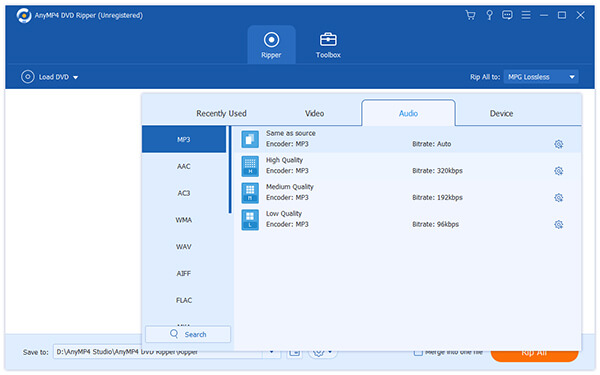
Apowersoft
Apowersoft能夠將AVI、MP4、FLV、DVD等各種格式轉檔為包括MP3在內的不同輸出格式,是一款非常多用途的工具。您可以通過幾個簡單的步驟,輕鬆將DVD轉檔為可攜式音訊檔案。
步驟一:在Mac上下載此DVD轉MP3轉檔器。
步驟二:點擊「添加」按鈕,載入您的DVD檔案。
步驟三:將輸出音訊格式設定為「MP3」。
步驟四:決定檔案的儲存位置,點擊「開始」按鈕,免費從DVD提取音訊。
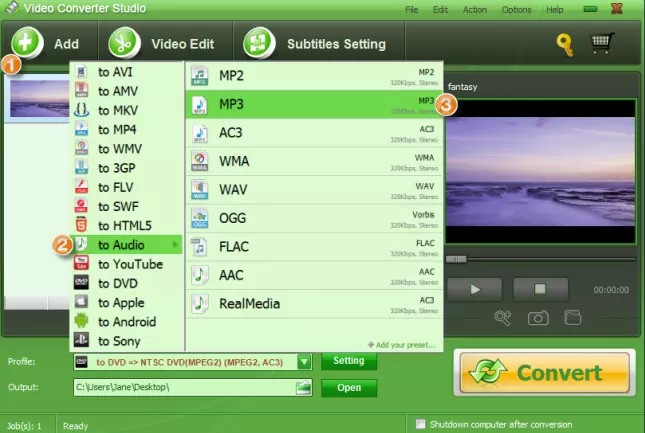
VLC媒體播放器
VLC媒體播放器不僅以其卓越的媒體播放功能而聞名,同時也是一個多功能的影片轉MP3軟體,能夠將DVD轉檔為多種音軌格式,包括MP3、OGG(Vorbis)、FLAC和CD。該軟件支援多種音軌編解碼器,如MPEG音軌和MPEG 4音軌(AAC)。然而,值得注意的是,轉檔過程可能會導致一定程度的音質下降。
如何使用VLC媒體播放器提取DVD音軌?
第一步:在Windows上啟動VLC,點擊右上角的“媒體”並選擇“開啟碟片”。然後,在“無碟片菜單”前打勾。
第二步:點擊右下角的“播放”旁邊的▼圖標。選擇“轉檔(ALT+O)”,並在新的面板中點擊“設定”>“音軌MP3”。
第三步:點擊“瀏覽”按鈕,輸入“檔案名”。點擊“保存”來設定輸出目錄。
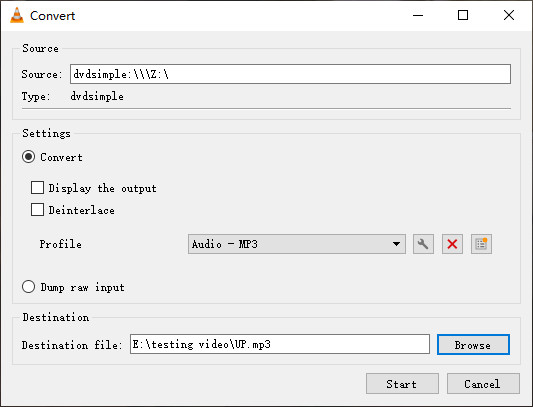
HandBrake + VLC
HandBrake是一個免費的開源工具,可以將DVD轉檔為MP4、MKV和WebM格式。儘管它並非專為DVD轉MP3而設計,但仍可用於此目的。您可以使用HandBrake將DVD轉檔為包含所有音軌軌道的MP4格式,然後使用VLC將MP4轉檔為MP3。
第一步:下載並安裝HandBrake在Windows上。將DVD插入您的計算機的DVD驅動器中,並在HandBrake中檢測您的源DVD檔。
第二步:將容器格式設置為“MP4”,並選擇所需的視頻解析度。
第三步:點擊“瀏覽”按鈕,設定輸出檔夾。然後開始將DVD轉檔為MP4視頻格式。
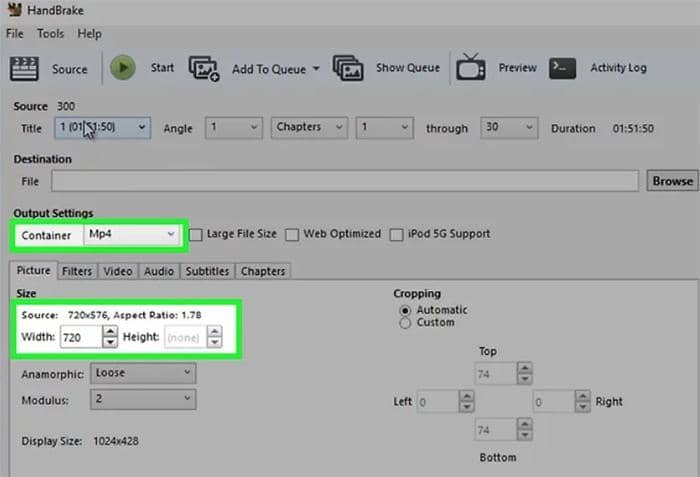
第四步:在VLC媒體播放器中播放MP4檔,方法是“媒體/檔”>“轉檔/保存”>“檔”>“添加”。
第五步:點擊“轉檔/保存”按鈕,選擇“轉檔設置”以將MP4轉檔為MP3。最後,將音軌目錄設定好,並點擊“開始”按鈕。
如果您使用MAC將DVD轉檔為MP3,則取消勾選“視頻”框。
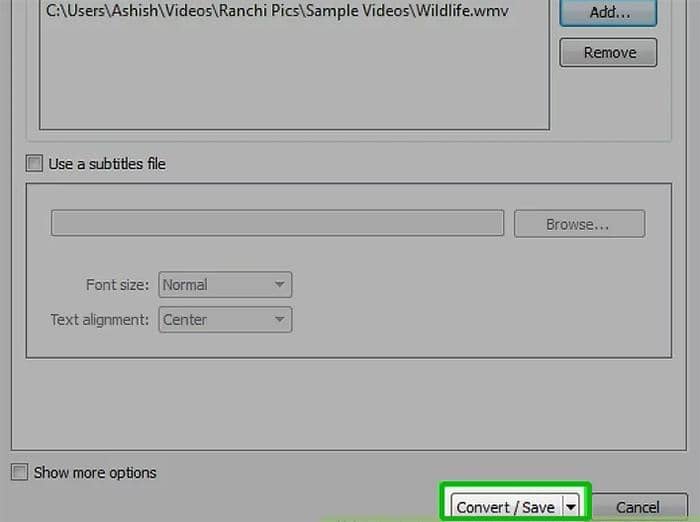
如何使用線上DVD音軌轉檔器將DVD轉為MP3?
ZamZar
ZamZar是一個線上DVD音訊轉MP3轉檔工具,您可以用它來進行DVD音軌轉檔。前往它的官方網站,打開您的檔,選擇輸出音軌格式為MP3,輸入您的電子郵件,然後開始轉檔過程。它非常易於使用,但相比於桌面程式,它的轉檔速度可能較慢,並且轉檔DVD到MP3的數量也有一定限制。
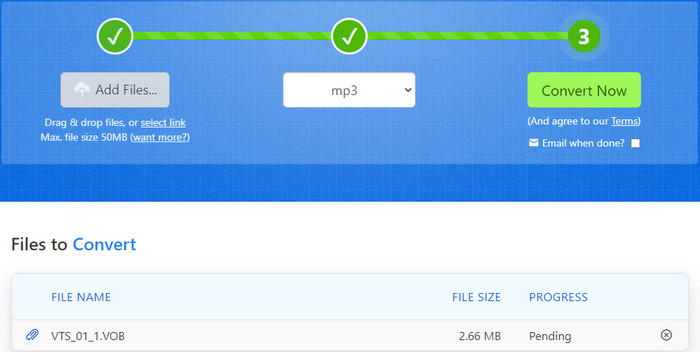
Apowersoft
您可以使用這個類似於ZamZar的線上工具,將DVD轉為MP3、FLAC、WAV、WMA、AAC等格式。不過,有一些需要考慮的事項。例如,您可能需要提前安裝一個Java小程式才能使用這個線上網站。此外,轉檔速度可能受限,而且該過程可能對網路資源需求較大。
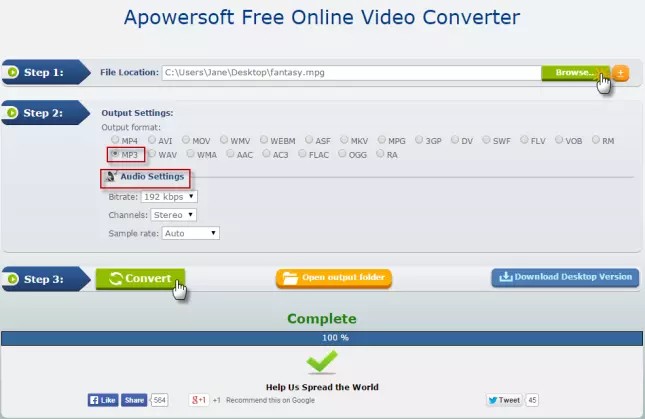
結語
有七個推薦的DVD轉MP3轉檔工具,既有離線版本也有線上版本。您可以選擇適合您的選項,並開始提取您喜愛的DVD音軌。其中,DVDFab DVD轉檔軟體被強烈推薦。它是唯一一個支持任何加密DVD,並提供多種音軌、視頻和各種設備的輸出格式的工具。此外,它還提供視頻編輯器,以提供額外的便利性。如果您對DVD轉MP4感興趣,可以閱讀這篇文章。
DVDFab DVD Ripper可以將DVD轉檔成可與行動裝置和家庭影院相容的任何常見視訊和音訊格式。有了這款DVD轉檔軟體,您就能隨時隨地觀看DVD電影了。此軟體內建了一個視訊增強軟體Enlarger AI,它能將視訊放大300%。
您可能還對以下工具感興趣
將任何DVD複製成DVD光碟/ISO檔/資料夾
將任何藍光電影複製成藍光光碟/ISO檔/資料夾
將藍光電影轉檔成各種視訊/音訊格式